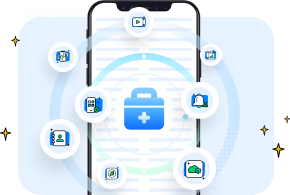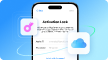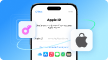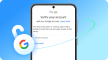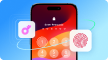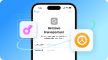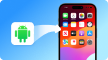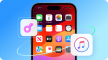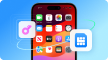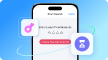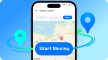• مسجل في: حلول إصلاح الهاتف • حلول مجربة
أصبحت مؤثرات iMessage جزءاً مهماً في تجربة المراسلة للعديد من مستخدمي iPhone، إذ تضيف هذه التحريكات الممتعة والجذابة لمسة شخصية إلى المحادثات، مما يجعلها أكثر متعة وتعبيراً. وتتراوح هذه المؤثرات بين مؤثرات الشاشة الممتعة مثل قصاصات الورق والليزر إلى مؤثرات الفقاعات المشوقة مثل الصدى والإغلاق،
لكن توجد حالات تتوقف فيها مؤثرات iMessage عن العمل، مما يجعل المستخدمين يتساءلون عن سبب عدم ظهور هذه التحسينات المرئية. سنتناول في هذا الدليل الأسباب والحلول الشائعة لمعالجة مشكلة عدم عمل مؤثرات iMessage لمستخدمي iPhone، سواء لم تتمكن من رؤية مؤثرات iMessage أو عدم تمكنك من إرسالها أو استقبالها من الآخرين.

القسم 1: تحديد مشكلات مؤثرات iMessage
لا يقتصر استخدام iMessage على إرسال واستقبال الرسائل النصية فحسب، بل يعد منصة للتعبير عن نفسك باستخدام العديد من المؤثرات الجذابة أيضاً، لكن قد تواجه مؤثرات iMessage أحياناً بعض الأعطال مثل أي ميزة أخرى.
أنواع مؤثرات iMessage
تتضمن مؤثرات iMessage مجموعة واسعة من التحسينات المرئية التي تحول الرسائل العادية إلى تجربة رائعة، تعرف على الأنواع الأربع الرئيسية لهذه المؤثرات:
- مؤثرات الفقاعات
يمكن استخدام مؤثرات الفقاعات على فقاعات الرسائل الفردية في المحادثة، إذ يمكن لهذه المؤثرات تغيير مظهر الفقاعات وجعلها أكبر أو أصغر أو متحركة.

- مؤثرات الشاشة
تأخذ هذه المؤثرات الشاشة بأكملها مما ينشئ لك تجربة مشوقة. فإذا أرسلت رسالة "Happy New Year" على سبيل المثال، ستظهر رسوم متحركة احتفالية لألعاب نارية على الشاشة بأكملها.
- رموز الوجوه التعبيرية متحركة
تعد رموز الوجوه التعبيرية المتحركة المخصصة إصدارات متحركة مخصصة من شخصيات والتي يمكنها محاكاة وجهك وحركاتك لنقل المشاعر أو ردود الفعل.
- مؤثرات اللمس الرقمية
تسمح لك هذه المؤثرات بإرسال رسائل تفاعلية مثل الرسم على الشاشة أو إرسال نقرة لطيفة إلى جهاز المستلم.
مشكلات تأثير iMessage الشائعة
عندما تتوقف مؤثرات iMessage عن العمل، يحدث ذلك بسبب سيناريوهات مختلفة. إليك مشكلات iMessage الشائعة:
- عدم ظهور المؤثرات
هل كتبت عبارات مثل "تهانينا" أو "عيد ميلاد سعيد" لرؤية قصاصات الورق أو البالونات على الشاشة لتظهر لك رسالة نصية عادية "أُرسلت البالونات"؟ سيعني هذا أن المؤثرات لم تظهر أبداً.

- لا يمكن إرسال أو استقبال مؤثرات iMessage
قد لا يتلقى المستلم المؤثرات أو يراها في iMessage حتى بعد إرسال المستخدمين لها بنجاح، ويمكن للبعض الآخرين استقبال مؤثرات لكن لا يمكنهم إرسال الرسالة في البرنامج. قد يكون هذا بسبب عدم توافق الجهاز أو إصدارات iOS أو اختلافات الاتصال بالشبكة.
- خلل العرض
قد ترى تحريكاتٍ مثل الصور الثابتة أو المتأخرة، لكن هذه المؤثرات لا تملأ الشاشة بأكملها، وقد يكون ذلك بسبب توافق الجهاز أو الحِمل الزائد عليه.
لاكتشاف أخطاء توقف مؤثرات iMessage عن العمل، من الضروري تحديد المشكلة بدقة أولاً. ألا يمكنك رؤية مؤثرات الفقاعة الذي اخترته بعد تحديث إصدار iOS؟ط أو لا يمكنك إرسال مؤثرات بملء الشاشة أو استقبالها على iPhone؟ أم أنك تتلقى فقط وصفاً نصياً لمؤثرات iMessage؟ بوسعك معرفة الأسباب واكتشاف الأخطاء وإصلاحها وتحديد الحل الأنسب لها باتباع الخطوات المناسبة.
القسم 2: أفضل 9 طرق لإصلاح مشكلات عدم عمل مؤثرات iMessage
إذا واجهت مشكلات مثل توقف مؤثرات iMessage عن العمل، فلست وحدك من يواجه ذلك، بل هي مشكلة معروفة يواجهها العديد من مستخدمي iPhone، خاصةً مستخدمي نظام iOS 17. تحقق أولاً من إعدادات جهازك للتأكد من تفعيل مؤثرات iMessage قبل تجربة المزيد من الحلول. قد يبدو الأمر بسيطاً، لكنك سوف تتفاجأ من أن هذه الأخطاء البسيطة هي سبب حدوث هذه المشكلات في بعض الحالات.

بعد تأكُّدنا من تفعيل مؤثرات iMessage، لنكتشف بعض أسباب عدم عمل مؤثرات iMessage وكيفية إصلاحها:
الطريقة 1: أغلق iMessage وأعد تشغيله
إحدى أسباب توقف مؤثرات iMessage عن العمل هي أنه قد توجد بعض الأخطاء في تطبيق iMessage. أغلق التطبيق بالتمرير للأعلى في أداة تبديل التطبيقات وأعد تشغيله، وغالباً ما يُحدِّث ذلك اتصالات التطبيق ويحل الأخطاء البسيطة.

الطريقة 2: أعد تشغيل جهاز iPhone
قد لا تتمكن من عرض المؤثرات iMessage المرسلة إليك، ولن ترى سوى نصٍّ يصف التأثير. إذا حدث هذا معك، يمكن لإعادة تشغيل جهاز iPhone أن تحل الأخطاء البرمجية البسيطة التي تسبب في توقف مؤثرات الفقاعة عن العمل على جهازك. اتبع هذه الخطوات لإعادة تشغيل جهازك إذا كنت تملك جهاز iPhone X أو أحدث:

بمجرد إعادة تشغيل جهاز iPhone، حاول إرسال iMessage أو استقبال رسالة تحتوي على تأثير. تابع القراءة إذا كانت مؤثرات الفقاعات في iMessage ما زالت لا تعمل لمعرفة الطرق الأخرى.
الطريقة 3: تحديثات النظام
هل تواجه مشكلة في إرسال أو استقبال مؤثرات iMessage؟ قد لا تعمل مؤثرات شاشة iMessage في معظم الحالات لأن نظام iOS قديم. ربما يواجه جهازك مشكلات في التوافق مع ميزات معينة إذا لم تحدِّثه، بما في ذلك مؤثرات iMessage، لذلك يعد تحديث نظام iOS إلى الإصدار الأحدث حلاً آخر لهذه المشكلة.
انتقل من تطبيق "Settings" إلى " General" ثم "Software Update" وحمل وثبت التحديث إذا تواجد.

الطريقة 4: عد إلى إصدار iOS أقدم
هل حدثتَ مؤخراً جهاز iPhone إلى iOS 17 ولاحظت أن مؤثرات iMessage لا تعمل؟ على الرغم من أن المستخدمين يُنصحون بتحديث النظام، فقد يسبب التحديث الأخير بحدوث مشكلات في التوافق مع مؤثرات iMessage. وإذا كانت مؤثرات iMessage لا تعمل على نظام iOS 17، فكر باستخدام إصدارٍ سابق.
على الرغم من أن شركة Apple لا تدعم العودة إلى الإصدارات السابقة، فقد تساعدك أداة Wondershare Dr.Fone على فعل ذلك دون كسر حماية الجهاز. إليك دليل خطوة بخطوة لاستخدام Dr.Fone System Repair للعودة إلى إصدار iOS سابق:
عدد مرات التحميل: 4,624,541





يمكن لـWondershare Dr.Fone مساعدتك أكثر من ذلك:
حل مشكلة شاشة iPhone 13/13 Pro / 13 Pro Max السوداء
كيفية حل مشكلة عدم ظهور المكالمات الأخيرة على iPhone
أفضل 8 طرق لحل مشكلة عدم عمل الوضع الصامت في جهاز iPhone
الطريقة 5: تعطيل خيار تقليل الحركة
تعد ميزة تقليل الحركة على iPhone إحدى الميزات التي قد تساعد على تخفيف الحركة على الشاشة أو إيقافها، لذلك قد تتداخل هذه الميزة مع مؤثرات iMessage مثل المؤثرات على ملء الشاشة والفقاعات. يجب عليك بالتالي تعطيل ميزة تقليل الحركة إذا كنت تواجه مشكلة عدم عمل مؤثرات الفقاعات في iMessage أو ظهورها.
انتقل إلى " Settings" ثم " Accessibility" ثم Motion وعطل ميزة " Reduce Motion".

الطريقة 6: التحقق من المؤثرات الفردية
قد لا تعمل مؤثرات iMessage محددة أحياناً، بينما يعمل بعضها الآخر بشكل طبيعي. لاختبار ذلك، أرسل مؤثرات iMessage مختلفة إلى صديق أو أحد أفراد العائلة وتأكد من عرضها بشكل صحيح.
الطريقة 7: سجل الخروج ثم سجل الدخول مجدداً إلى iMessage
قد يؤدي تسجيل الخروج من iMessage وتسجيل الدخول مرة أخرى إلى تحديث الاتصال في بعض الأحيان وحل مشكلة عدم عمل مؤثرات iMessage.


الطريقة 8: تأكد من استقرار اتصال الشبكة
تعتمد مؤثرات iMessage على اتصال ثابت بالإنترنت لتعمل بشكل صحيح،لذلك تحقق من اتصال Wi-Fi أو اتصال بيانات الهاتف وتأكد من أنك تملك إشارة جيدة. حاول الاتصال بشبكة Wi-Fi مختلفة أو انتقل إلى بيانات الهاتف المحمول إذا استمرت المشكلة.
الطريقة 9: تعطيل اللمس ثلاثي الأبعاد والتجاوب اللمسي
يحتوي جهاز iPhone على إعدادات تسمح لك بضبط كيفية استجابة شاشتك لإيماءات اللمس الطويلة، وقد تسبب هذه الإعدادات توقف مؤثرات iMessage عن العمل على iOS 17 أيضاً، كما يؤدي تعطيل هذه الميزة إلى حل المشكلة.

خاتمة
قد تكون مواجهة مشكلات مثل توقف مؤثرات iMessage عن العمل وعدم القدرة على إرسال المؤثرات أو استقبالها ورؤية الوصف النصي فقط أمراً محبطاً. وعلى الرغم من أن الخطوات الأساسية مثل إعادة تشغيل iPhone وتعطيل ميزة تقليل الحركة واللمس ثلاثي الأبعاد والتجاوب اللمسي يمكنها غالباً حل هذه المشكلات، فقد تتطلب المشكلات الأكثر تعقيداً حلولاً متقدمة أو دعماً تقنياً متخصصاً.
لاكتشاف حلول شاملة مثل العودة إلى إصدار iOS أقدم، فكر باستخدام Dr.Fone System Repair أو استشارة فريق الدعم الرسمي من Apple.